こんにちは、ほんパパです。
Instagramやっているけど、フォローしている人の投稿を見ているくらい。
本当は投稿してみたいけど、操作方法を覚えるのが難しそうで気後れしてしまう。
便利な機能とかあれば知りたいけど、どんな機能があるかもわからず、調べるのが面倒くさいなあ。
こんなお悩みをお待ちではいませんか?
私自身も同じ悩みを抱え、役に立つ本を探した結果、ご紹介したいのが、
小倉映美さんのInstagramいちばんやさしい使い方ガイドです。
|
|
この本をお薦めする理由
・全ての操作に写真画面での説明があり、迷うことなく操作法を習得できる
・操作手順や機能の詳しく説明がされていて、網羅的な知識が身につく・本のサイズがコンパクトなので、手軽に持ち運べる。
これから、インスタグラムを始めようと思っているパパには、本サイズがコンパクトで操作写真付きの機能説明がついていおり、まさに、インスタグラムの説明書と言える一冊です。
続いて、著者のプロフィールをご紹介します。
【著者プロフィール】
小倉映美
学生時代からIT分野に興味関心があり、IT関連の企業に入社する。業務の傍ら、これまで趣味として独学で学んできた知識を生かして、パソコンスキルやSNSの使い方をシンプルにわかりやす伝えたいと研究を行うようになる。だれもが最低限のITスキルを求められる世の中で、多くの人に伝えることの重要性を感じ、初心者でも理解できるよう、InstagarmをはじめとしたSNSやOffice系ソフトに関わるコンテンツの作成に注力している。
続いて、私の読みどころをご紹介します。
【私の読みどころ】
11ハッシュタグを付けて投稿する
ハッシュタグはリンクのように機能し、ユーザーがハッシュタグをタップすると、そのハッシュタグが付いた投稿が一覧表示されます。p032
44コメントを確認する
ストーリーズに付いたコメントはDMに表示され、他のユーザーに公開されることはありません。p095
61ライブ配信する
ライブ動画をアーカイブに残したい場合は、開始▶️に手順3の画面右上の設定→[ライブ]→[ライブ動画をアーカイブに保存]のスライドをタップしてオンにします。p123
72プロっぽく見せる写真の構図を知る
スマートフォンのカメラにはグリッド線を表示できる機能があるため、グリッド線をガイドにして綺麗な写真を撮影してみましょう。p142
89インサイトの見方
インサイトは、プロアカウントに関するさまざまな指標を詳細に閲覧できる機能です。アカウントを効率的に運用していくための分析や方針を考えていくことにも役立ちます。p188
95投稿した写真を非公開にしたい
一度公開した投稿を非表示にしたい場合は、「アーカイブ」機能を利用しましょう。アーカイブした投稿は自分しか閲覧できない保管場所に移動し、プロフィール上では非表示になります。p200
ハッシュタグはリンクのように機能し、ユーザーがハッシュタグをタップすると、そのハッシュタグが付いた投稿が一覧表示されます。
ハッシュタグってよく聞くけど、実際どんなものなんだろう?というレベルのインスタグラム初心者でもスッキリしました。
リンク機能で他の投稿を見ることができる。
自分が付けるときは、他の投稿から見にくることを考えて付ける必要がありそうですね。
ストーリーズに付いたコメントはDMに表示され、他のユーザーに公開されることはありません。
コメントって、他のユーザーに公開されると思っていました。
ストーリーズに限っては、コメントが直接送られるようになっているとは驚きでした。
てっきり公開されると思って、気後れしてしまうところでした。
ライブ動画をアーカイブに残したい場合は、開始▶️に手順3の画面右上の設定→[ライブ]→[ライブ動画をアーカイブに保存]のスライドをタップしてオンにします。
ライブ配信のアーカイブって、zoomとかではよく見ます。
自分で録画するときには、あらかじめ設定しないといけないんですね。
知らずにライブ配信してたら、うっかり忘れて、後悔していました。
いつかのライブ配信にとても役立ちました!(笑)
スマートフォンのカメラにはグリッド線を表示できる機能があるため、グリッド線をガイドにして綺麗な写真を撮影してみましょう
私はこれまで綺麗なとかセンス良い写真の撮影と無縁でした。
子供の運動会などのイベントではデジカメの長回し担当です。
可愛いく撮れたとびきりの写真はいつもママの担当でした。
グリッド線をガイドにした撮影で、家族に褒めてもらえるような写真を撮ってみたいなあ…。
インサイトは、プロアカウントに関するさまざまな指標を詳細に閲覧できる機能です。アカウントを効率的に運用していくための分析や方針を考えていくことにも役立ちます。
写真撮影と同じように、分析も感覚でやると上手く行きません。
プロアカウントは無料で切り替えることができるので、しっかりと数字を把握していきたいと思います。
一度公開した投稿を非表示にしたい場合は、「アーカイブ」機能を利用しましょう。アーカイブした投稿は自分しか閲覧できない保管場所に移動し、プロフィール上では非表示になります。
インスタグラムの投稿を非表示にするには、「アーカイブ」機能を利用するなんて…。
私では、非表示とアーカイブという言葉を結びつけられませんでした。
このまま非表示の機能を見つけることができなかったら、最悪、投稿を削除していたかもと思うと、この本と出会えていてよかったです。
続いて、その他の読みどころをご紹介します。
【その他の私の読みどころ】
ユーザーネームを変更した場合、タグ付けされた投稿のユーザーネームは自動的に変更後のものに置き換わります。p023
タイムライン上部の点は、サビなどのメイン部分です。その位置までタイムラインをスライドするとボックスが光ります。p039
関心を持った投稿や参考にしたい投稿は、個人的なコレクションとして保存し、後で見返すことができます。なお、保存は投稿者には通知されず、他のユーザーに見られることもありません。p052
DM(ダイレクトメッセージ)は、他のユーザーとプライベートな会話を行える機能です。会話は相手以外には公開されないため、個人的な話題や情報のやり取りに活用しましょう。p057
Layout form Instagramアプリを利用すると、複数の写真を組み合わせたコラージュを作成できます。p074
動画1件をフィードに投稿しても自動的にリールになってしまうとので注意しましょう。p078
自動削除後のストーリーズは、投稿者だけが閲覧できるストーリーズアーカイブに保存されます。p080
他のユーザーを写真や動画に紐付けできる「メンション」 p086
〔結果をシェアを〕をタップすると、結果をストーリーズに投稿できます。p089
ストーリーズを一部のユーザーに限定公開したいときは、「親しい友達」を設定しましょう。一度設定した「親しい友達」は次回の投稿時にも適用されますが、都度ユーザーの変更も可能ですが。p092
アプリのバージョンが最新でなかったり、アカウントを作成したばかりだったりすると、リール、ストーリーズともに「お題」のステッカーが表示されないことがあります。p110
リールの撮影時には、インスタグラムオリジナルのカメラ機能を設定できます。p114
デュアル画面とは、スマートフォンのインカメラとアウトカメラの映像を同時に撮影できる、リールのカメラ機能です。p116
2人以上のユーザーが共同でライブ配信を行うことができるコラボ機能もあり、フォロワーや視聴者と交流を深めることができます。p122
「シェア」をタップすると、投稿、ストーリーズ、リンクでライブ配信のスケジュールを告知できます。p128
青みのあるフィルターは食欲減退色とも呼ばれているため、涼しげな料理の写真以外には使用しないようにしましょう。p135
水や花火など、動きの速い被写体を撮影する際には、カメラのシャッタースピードを変更p136
動物の視線の高さに合わせ、目にフォーカスを当てて撮影すると、被写体の可愛らしさを強調できます。p139
写真に文字を入れたいときは、多彩なフォントやスタイルを適用できるアプリを使いましょう。p146
「親しい友達」にのみ公開したストーリーズをハイライトに追加した場合、ストーリーズと同様にそのとき設定した「親しい友達」のみが閲覧できるようになっており、他のユーザーは閲覧できません。p150
ハイライト全体ではなく、ハイライト内の特定のストーリーズを削除したい場合は、ハイライトから該当のストーリーズを表示し、[その他]→[ハイライトから削除]をタップします。p155
ノートは投稿後に編集することはできません。誤った内容を投稿してしまった場合は削除するか正しい内容を再投稿しましょう。p158
特定の投稿を目立たせたい場合は、ピン留めをして常に投稿一覧のトップに表示させておくことができます。p166
インスタグラムとFacebookを連携させることで、インスタグラム上で編集したコンテンツをインスタグラムとFacebookの両方に同時投稿できるようになります。p172
プロアカウントは無料で誰でも作成可能で、現在利用している個人アカウントをプロアカウントに切り替え p182
インスタグラムで編集した写真や動画は、作成中または投稿後に保存することができます。なお、音楽を使用している動画は著作権を侵害しないために無音になる場合があります。p196
他のアカウントから意図しないタグ付けやメンションを未然に防ぐためには、事前に設定から制限をかけておきましょう。また、タグ付けは承認制にすることも可能です。p208
ブロックしたアカウントが持っている別のアカウント、または今後作成するアカウントも自動的にブロックされます。p213
アカウントのセキュリティをより強化するためには「二段階認証」の設定がおすすめです。二段階認証とは、通常のログイン方法に加え、指定のコード入力などによる認証を行う手法です。p217
第1章では、インスタグラムをはじめるための前提としてハッシュタグの特徴、利用者の利用目的、投稿できるコンテンツ、全て写真付きでアプリのインストールからアカウント登録、Facebookアカウントの利用法、プロフィールの設定、インスタグラムの操作画面の説明が迷うことのないように説明されています。
第2章も全て写真付きで、基本操作方法の説明として、インスタグラムアプリのカメラ機能を使用した方法やスマホの保存データからの写真の投稿方法、最大10件までの複数枚の投稿法、投稿へのハッシュタグ・アカウントタグの付け方、投稿への位置情報・音楽の追加方法、招待QRコードの利用方法を含めたアカウントのフォローの方法、他の人の投稿の閲覧方法・探し方。いいねの付け方と活用法、投稿の保存とコレクション機能での整理法、コメントの付け方やコメントした投稿の整理方法、DM操作でできることなどが紹介されています。
第3章も全て写真付きで、写真加工のトリミング(切り取り)・全体の雰囲気を変えるフィルターのバリエーション、奥行き加工の効果、色合い変更による変化、編集機能(コントラスト・ストラクチャ・フェード・ビネット・ティルシフト・シャープ)の簡単な解説、別のアプリを使用した複数写真を組み合わせるコラージュの方法などが紹介されています。
第4章も全て写真付きで、4つの投稿方法、フィード(写真、写真+動画)、ストーリーズ(24時間限定投稿)、リール(動画のみ)、ライブ機能の紹介があります。
ストーリーズ(24時間限定投稿)の投稿の保存方法ハイライトの紹介、撮影から投稿の一連手順、加工方法ステッカー機能(場所・メンション<他のユーザーの紐づけ>・ハッシュタグ・質問・アンケート・リンク・カウントダウン)の紹介、投稿へのアンケート機能や文字の付け方。限定公開・投稿削除の方法などが紹介されています。
リールの撮影から投稿の一連手順、音楽・エフェクト・お題の付け方、デュアル画面の詳しい使い方、リールの保存や保存済みの確認方法などが紹介されています。
インスタライブの配信方法、公開範囲や配信スケジュールの設定方法、コラボ配信の手順などが紹介されています。
第5章では、食べ物・景色・動物など被写体ごとのワンポイントアドバイスや写真の構図、アプリを使った写真加工やテキストの追加方法が簡潔にまとまっています。
第6章では、インスタグラム機能の応用編として、ハイライト、ノートの操作説明。表示順変更、ピン留め、いいね・コメントの非表示にする、特定の人だけへの公開方法などが紹介されています。
第7章では、よくある疑問として、投稿した写真の非公開にする方法やメンション・シェアなど制限方法の操作手順などが紹介されています。
続いて、目次をご紹介します。
ご参考にしてください。
【目次】
第1章 インスタグラムをはじめる
01 インスタグラムとは
02 インスタグラムでできること
03 アプリをインストールする
04 電話番号かメールアドレスでアカウントを作成する
05 Facebookアカウントでアカウントを作成する
06 プロフィールを設定する
07 インスタグラムの操作画面を確認する
第2章 基本の使い方を知る
08 写真を撮影して投稿する
09 スマートフォンにある写真を投稿する
10 複数の写真を投稿する
11 ハッシュタグを付け投稿する
12 アカウントをタグ付けして投稿する
13 位置情報を追加して投稿する
14 写真に音楽を付ける
15 投稿を削除する
16 知り合いのアカウントをフォローする
17 アカウントを探してフォローする
18 フォローしているアカウントの投稿を見る
19 フォローしていないアカウントの投稿を見る
20 興味のある投稿を探す
21 投稿に「いいね!」を付ける
22 投稿を保存する
23 投稿にコメントする
24 投稿をシェアする
25 DMを送信する
26 インスタグラムのお知らせを確認する
27 フォロー・フォロワーの一覧を見る
第3章 写真を加工して投稿する
28 写真をトリミングする
29 写真にフィルターをかける
30 写真の傾きや奥行きを調整する
31 写真の明るさや色合いを調整する
32 写真全体を加工する
33 アプリを使って写真をコラージュする
第4章 いろいろな動画を投稿する
34 インスタグラムで投稿できる動画の種類
35 ストーリーズとは
36 動画を撮影してストーリーズで投稿する
37 撮影した写真をストーリーズで投稿する
38 スマートフォンにある動画をストーリーズで投稿する
39 ステッカーを付ける
40 アンケートを取る
41 文字を追加する
42 投稿を限定公開する
43 投稿したストーリーズを確認する
44 コメントを確認する
45 投稿したストーリーズを削除する
46 ストーリーズを見る
47 コメントを送る
48 リールとは
49 動画を撮影してリールで投稿する
50 スマートフォンにある写真や動画を投稿する
51 音楽を付ける
52 エフェクトやフィルターを追加する
53 「お題」を付けて投稿する
54 動画の長さや再生速度を設定する
55 撮影時の設定をする
56 デュアル画面で撮影する
57 リールを見る
58 リールに反応する
59 リールを保存する
60 インスタライブとは
61 ライブ配信をする
62 タイトルを追加する
63 ライブの公開範囲を設定する
64 配信スケジュールを設定する
65 他のアカウントとコラボする
66 インスタライブを見る
67 インスタライブで反応を送る
第5章 動画や写真をきらいに撮るテクニック
68 食べ物を美味しそうに見せる
69 景色を美しくリアルに見せる
70 動物を可愛く見せる
71 日常をおしゃれに見せる
72 プロっぽく見せる写真の構図を知る
73 カメラ&加工アプリを活用する
74 写真に文字を追加する
第6章 使い方が広がる!インスタグラムの設定
75 ストーリーズをハイライトにまとめる
76 ノートで状況をシャアする
77 投稿をまとめてプロフィールに表示する
78 フィードの表示を変更する
79 お気に入りの投稿や動画をピン留めする
80 投稿の「いいね!」数と閲覧数を非表示にする
81 投稿のコメントをオフにする
82 Facebookと連携する
83 未登録の人をインスタグラムに招待する
84 アカウントを特定の人だけに公開する
85 複数のアカウントを作成する
86 プロアカウントとは
87 プロアカウントに切り替える
88 プロアカウントの基本画面を確認する
89 インサイトの見方
90 データの使用量を節約する
第7章 よくある疑問・困りごと
91 通知の設定を変更したい
92 興味のない投稿を非表示にしたい
93 ストーリーズやリールをスマートフォンに保存したい
94 投稿を下書きに保存したい
95 投稿した写真を非公開にしたい
96 投稿を編集したい
97 ストーリーズの閲覧履歴を確認したい
98 インスタグラムからのメール配信を停止したい
99 他のアカウントの投稿をストーリーズでシェアしたい
100 他のアカウントに付けられた自分のタグを削除したい
101 タグ付けメンションを制限したい
102 ストーリーズへのシェアを制限したい
103 投稿をミュートしたい
104 アカウントブロックしたい
105 パスワードを再発行したい
106 パスワードを変更したい
107 アカウントを一時停止したい
108 アカウントを削除した
索引
いかがでしたか?
Instagramいちばんやさしい使い方ガイド を購入してみたくなってきましたか?
明日は、アフィリエイトブログ入門講座の(Chapter1~7)の書評は掲載予定です。
|
|
おすすめの本や紹介のリクエストなどはお待ちしています。
お問い合わせからご連絡ください。
とても良い本でした。
小倉映美さんありがとうございます。
次の本も楽しみです~
それでは!
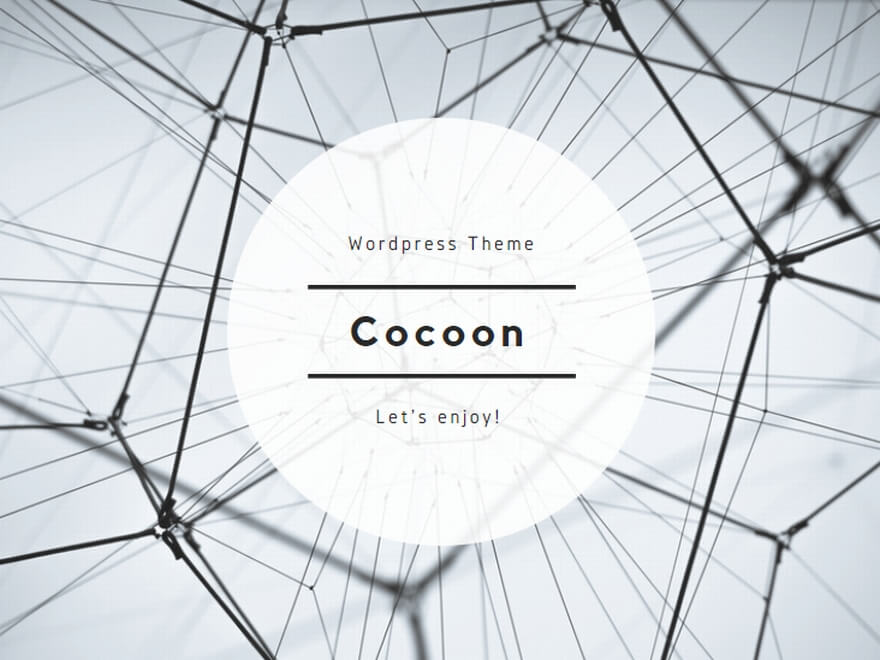
![[商品価格に関しましては、リンクが作成された時点と現時点で情報が変更されている場合がございます。] [商品価格に関しましては、リンクが作成された時点と現時点で情報が変更されている場合がございます。]](https://hbb.afl.rakuten.co.jp/hgb/3f15ef81.3cb16bda.3f15ef82.2245cb67/?me_id=1213310&item_id=21073509&pc=https%3A%2F%2Fthumbnail.image.rakuten.co.jp%2F%400_mall%2Fbook%2Fcabinet%2F3296%2F9784815623296_1_4.jpg%3F_ex%3D128x128&s=128x128&t=picttext)
コメント